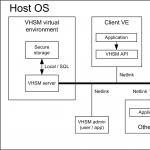Ако сте имали късмета да закупите, вероятно имате проблем с импортирането на контакти във вашия телефонен указател на iOS. Ръчното прехвърляне на контакти от смартфон с Android към iPhone е неблагодарна задача, особено ако телефонният указател съдържа повече от 100 записа. Можете да синхронизирате контактите между вашия смартфон с Android и iPhone автоматично, особено след като е доста лесно да се направи.
В днешните инструкции ще разгледаме работата с контакти в iOS: как да прехвърлите контакти на iPhone, как да ги синхронизирате, изтриете и възстановите, ако са изгубени.
iPhone Contacts е отделно приложение, включено в iOS, което съдържа набор от записи за всеки отделен абонат или накратко - телефонен указател.
Един запис в телефонния указател на iOS включва цял набор от лични данни:
Както можете да видите, само един запис в телефонния указател може да съдържа изчерпателна информация за контакт с колега, познат или любим човек. Подобна информация е изключително важна за повечето хора и понякога нейната стойност надхвърля цената на самия iPhone или друг мобилен телефон. Следователно трябва да се погрижите да архивирате вашите контакти на вашия iPhone и да ги поддържате актуални.
Как да създадете контакти на iPhone?
Има няколко начина за създаване на контакти, които след това могат да бъдат синхронизирани с iOS устройство:
- на компютъра;
- през интернет: в Gmail от Google и в iCloud;
- директно към iPhone, iPad и iPod Touch.
Как да създадете контакт за iPhone на компютър?
Както знаете, с помощта на медийния комбинатор iTunes можете да синхронизирате контакти между iPhone, iPod Touch или iPad с компютър, базиран на Windows или Mac OS X. След синхронизирането всички съществуващи контакти на компютъра се импортират в адресната книга на iPhone ( известен още като Контакти) и стават достъпни директно от устройства.
iTunes ви позволява да синхронизирате контактите на iPhone с Microsoft Outlook и Windows Contacts. Нека да разгледаме създаването на контакт за iPhone във вътрешния компонент на Windows OS - Windows Contacts.
- В главното меню "Старт" щракнете с левия бутон върху името на вашия акаунт в Windows. Прозорецът на компютърното приложение се отваря със съдържанието на системната папка Users за вашия акаунт. Универсален метод: в Windows Explorer (известен още като компютър), отидете на пътя: \Users\(потребителско име)\Contacts\.


- В главното меню на програмата щракнете върху „Създаване на контакт“ и попълнете задължителните полета за контакта и щракнете върху OK. Ще бъде създаден отделен файл с разширение .contact.


Създадените по този начин контакти в папката Контакти на вашия компютър могат лесно да бъдат прехвърлени на вашия iPhone чрез iTunes.
Има по-лесен начин за създаване на контакти, които по-късно могат да бъдат импортирани в адресната книга на iPhone - чрез интернет. Използвайки интерфейса на уеб приложението от Google и Apple, можете да създавате и синхронизирате контакти с вашия iPhone онлайн.
Как да създадете iPhone контакти в Gmail?
Уеб приложението Gmail на Google ви позволява да създавате, управлявате, изтривате и синхронизирате контакти онлайн с вашия Android смартфон или iPhone. Приложението ви позволява да прехвърляте контакти от един смартфон на друг напълно автоматично, като се поддържат различни платформи, включително Android OS и iOS.
За да получите достъп до работа с контакти в Gmail, трябва да имате акаунт в Google и ще приемем, че имате такъв.
- От началната страница на google.com отидете в приложението Mail (известно още като Gmail) и влезте в акаунта си.
- От падащия списък на Gmail под логото на Google изберете Контакти. Ще се отвори Gmail Address Manager.

- Кликнете върху „Нов контакт“ и попълнете задължителните полета за новия контакт и щракнете върху „Добавяне“. Ще бъде създаден нов запис в адресната ви книга в Gmail.

Потребителите на Mac могат да експортират контакти, създадени в Gmail, в адресната книга на Mac OS X във формат vCard (.vcf).
- Изберете създадените контакти в Google Контакти (Gmail) и щракнете върху бутона „Разширени“. Изберете „Експортиране“ от падащия списък.

- В прозореца, който се показва, изберете коя група контакти да се експортира и в списъка „Какъв формат за експортиране“ изберете „vCard формат“ и щракнете върху „Експортиране“. Избраните от вас контакти ще бъдат експортирани във файл, който ще бъде достъпен в папката ви за изтегляне.

Потребителите на Windows могат да експортират контакти от Gmail в CSV формат, който след това може да бъде импортиран в Microsoft Outlook или друга програма за контакти. Процедурата е подобна.
Как да създадете контакти за iPhone в iCloud?
Създаването и управлението на контакти чрез уеб приложението iCloud е абсолютно същото като създаването на записи в адресната книга на iPhone (обединяване). За да създадете нов контакт в iCloud:
- На icloud.com въведете вашия Apple ID и парола от настройките на iCloud на вашия iPhone и отидете в уеб приложението Контакти.


- В долната част на страницата щракнете върху изображението „+“ и изберете „Нов контакт“ от появилото се меню.

- Попълнете задължителните полета и щракнете върху „Край“.

В резултат на прости операции ще бъде създаден нов запис в адресната книга, който по-късно може лесно да бъде импортиран в iPhone, iPod Touch или iPad.
Възможностите на iCloud не се ограничават само до създаване на записи в адресната книга.
Уеб приложението iCloud може:
- промяна на реда на сортиране на контактите по фамилия или собствено име;
- променете типа на показване от „Собствено име, фамилия“ на „Фамилия, собствено име“;
- промяна на формата за представяне на пощенския адрес и телефонния номер в зависимост от държавата;
- задайте контакт като лична карта;
- импортиране на vCard контакти (качване на файлове във формат .vcf от вашия твърд диск в iCloud);
- експортиране на vCard контакти (изтегляне на избрани контакти във файл във формат .vcf от iCloud на вашия твърд диск);
- актуализирайте контактите.
Всички функции на приложението Контакти в iCloud са достъпни от главното меню.

Как да създадете контакт директно на iPhone?
- На iPhone стартирайте приложението Контакти или докоснете Телефон и в долното меню на приложението докоснете иконата Контакти.

- В горния десен ъгъл на програмата докоснете „+“, попълнете всички задължителни полета и докоснете отново „Готово“. В адресната книга ще се появи нов запис.

Да приемем, че сте създали записи на компютъра си, в диспечера на адресите на Gmail и в уеб приложението Контакти в iCloud, които искате да импортирате във вашия iPhone. Методът за импортиране на контакти зависи от метода, използван за създаването им.
За да демонстрирате как да импортирате контакти в iPhone, ще трябва да бъдете джейлбрейкнати.
Как да импортирам контакти в iPhone?
Има няколко начина за импортиране на контакти в iPhone:
- чрез iTunes;
- чрез iCloud и Gmail;
- от SIM картата.
Как да импортирате (прехвърляте) контакти от SIM карта на iPhone?
- На вашия iPhone отидете в Настройки -> Поща, адреси, календари -> раздел Контакти.
- Докоснете „Импортиране на SIM контакти“. Готов.

Най-бързата и лесна процедура за прехвърляне на контакти към iPhone, но не и без недостатъците:
- ограничен капацитет на SIM картата. В зависимост от вида на картата и оператора на клетъчната мрежа, тя може да съдържа от 100 до 250 записа с дължина от 14 до 25 знака. А в сегашните условия, както сами разбирате, това е твърде малко;
- висок риск от загуба на контакти поради механична повреда или софтуерна повреда на SIM картата;
- контактите могат да бъдат прехвърлени с грешки.
Как да прехвърля контакти на iPhone чрез iTunes?
Един от най-надеждните и доказани начини за прехвърляне на контакти от компютър към iPhone е използването на iTunes.
- Свържете вашия iPhone към вашия компютър и стартирайте iTunes, изберете модела на вашето устройство в менюто „Устройства“ и отидете на страницата „Информация“ в навигационния панел.
- Поставете отметка в квадратчето до „Синхронизиране на контакти с:“ и изберете „Контакти на Windows“ от падащия списък. Можете да синхронизирате както всички контакти, така и индивидуално създадени групи.


- В най-долната част на страницата „Информация“, в секцията „Разширени“, в списъка „Замяна на следната информация на този iPhone“, поставете отметка в квадратчето до „Контакти“ и щракнете върху бутона „Синхронизиране“.

След като синхронизирането приключи, контактите на вашия iPhone ще бъдат заменени със записи от папката с контакти на Windows на вашия компютър.
Как да прехвърля контакти на iPhone от Gmail?
Google Contacts (мениджър на адреси в Gmail) ви позволява да прехвърляте контакти на iPhone, без да използвате компютър. Записите, записани в Google Контакти, лесно се прехвърлят и синхронизират с адресната книга на iPhone, когато е свързан към интернет чрез Wi-Fi. За да може процесът да се извърши без намеса на потребителя, трябва да настроите акаунт в Gmail в настройките на iPhone.
Ако не използвате Gmail за имейл, ще трябва да създадете отделен акаунт в CardDAV, за да синхронизирате контакти от Google Контакти.
- На вашия iPhone отидете в Настройки -> Поща, адреси, календари и в секцията „Акаунти“ докоснете „Добавяне на акаунт“.

- защото Създаваме специален акаунт за синхронизиране само на контакти на страницата с предварително инсталирани акаунти, докоснете „Други“.

- В секцията Контакти докоснете CardDAV акаунт.

- В съответните полета въведете: сървър -> google.com, потребител -> Google имейл адрес, парола -> Google имейл парола, описание -> етикет за акаунта (може да е произволен). Докоснете „Напред“.

- След проверка на въведените данни и свързване със сървъра, контактите от Google Contacts ще бъдат прехвърлени на iPhone и ще станат достъпни в приложението Contacts.

Ако имате акаунт в Google и използвате Gmail за работа с имейл, няма нужда да създавате отделен акаунт за синхронизиране на контакти, просто активирайте синхронизирането на контакти във вашия акаунт в Google в настройките на устройството (Настройки -> Поща, адреси, календари -); > завъртете превключвателя „Контакти“ на позиция „Включено“).

Недостатъци на метода:
- Трябва да имате акаунт в Google;
- Първо трябва да импортирате контакти в Gmail;
- Изисква се интернет връзка.
Прехвърлете контакти на iPhone от iCloud
Този метод за импортиране на контакти в iPhone е най-простият.
- На вашия iPhone отидете в Настройки -> iCloud и включете превключвателя до Контакти.
- Всички контакти, качени в iCloud, ще бъдат прехвърлени на iPhone.

Недостатъци на метода:
- Необходима е интернет връзка;
- Първо трябва да импортирате вашите контакти в iCloud.
Както вече знаете, можете да работите с контакти както на вашия компютър в офлайн режим, така и онлайн в Google Contacts и iCloud. Всеки от тези методи ви позволява да създавате, редактирате и изтривате контакти и следователно е необходимо да приложите промените към iPhone. Няма нужда ръчно да създавате, редактирате или изтривате отново контакти на iPhone; за тези цели е необходима синхронизация на контактите.
Синхронизиране на контакти в iOS
Синхронизирането на iPhone е процес на обмен на данни между вашия компютър и iPhone.
Синхронизирането на контакти между iTunes и iPhone се отнася до процеса на обмен на записи от адресната книга, съхранена на компютъра и в приложението Контакти на iPhone. И което е важно, приоритетът винаги остава на данните, съхранявани на компютъра.
Синхронизирайте контактите на iPhone с iTunes
- Свържете вашия iPhone към вашия компютър, стартирайте iTunes и изберете модела на вашето устройство от менюто Devices.

- В навигационния панел отидете в раздела „Информация“ и поставете отметка в квадратчето до „Синхронизиране на контакти с:“.
- От падащия списък изберете програмата на вашия компютър, с която искате да синхронизирате контактите на iPhone, това може да бъде Microsoft Outlook или Windows Contacts (за Windows 7) и щракнете върху бутона „Приложи“.

След като процесът приключи, контактите в програмата, избрана по време на синхронизирането, и адресната книга на iPhone ще станат идентични.
Ако няма записи в адресната книга в Microsoft Outlook и Windows Contacts и синхронизирането е стартирано в iTunes, всички контакти на устройството ще бъдат изтрити от iPhone.
съвет: iPhone третира Outlook и Windows Contacts като библиотека, от която трябва да вземе данни. Ако изтриете данни в Outlook, iPhone ще възприеме това като актуализиране на библиотеката до 0 и при синхронизиране ще изтрие всички данни от себе си. В този случай, когато се появи предупреждение за потвърждаване на командата, по-добре е да щракнете върху бутона „обединяване на данни“. След това устройството се синхронизира с компютъра в двете посоки.
Ако сте настроили синхронизиране на контакти на iPhone с iCloud, синхронизирането на адресната книга чрез iTunes няма да е налично. На страницата About, под Sync Contacts, ще видите съобщение, което казва: „Вашите контакти се синхронизират безжично с вашия iPhone с iCloud“.
Синхронизирайте контактите на iPhone с iCloud, iPhone с Gmail
След като активирате синхронизирането на контакти между iCloud и вашия акаунт в Google, контактите между iPhone и iCloud, iPhone и Gmail се обменят автоматично всеки път, когато вашето устройство се свърже с интернет чрез Wi-Fi. Не е необходимо да извършвате допълнителни действия.
Изтриване на контакти от iPhone
Има моменти, когато трябва да изтриете контакти от адресната книга на вашия iPhone, можете да направите това по два начина:
- отстраняване един по един;
- изтриване на всички контакти наведнъж.
Как да изтрия контакт от iPhone?
- На iPhone в приложението Контакти изберете записа, който искате да изтриете.
- В горния десен ъгъл докоснете „Редактиране“. Ще се отвори страницата за редактиране на контакти.
- Превъртете до края на страницата, докоснете „Изтриване на контакт“ и потвърдете изтриването.

Изтриването на голям брой записи един по един е трудно, особено ако има начин да изтриете всички контакти от iPhone наведнъж.
Как да изтрия всички контакти от iPhone?
За да изтриете всички контакти от вашия iPhone с един замах, можете да го синхронизирате с празна адресна книга на Outlook или Windows Contacts. IPhone ще възприеме такава синхронизация като нулиране на адресната книга и всички записи ще бъдат изтрити от приложението Контакти.
- Свържете вашия iPhone към вашия компютър и стартирайте iTunes.
- В менюто „Устройства“ изберете модела на вашето iOS устройство и отидете в раздела „Информация“.
- Поставете отметка в квадратчето до „Синхронизиране на контакти с:“ и в падащия списък изберете програма, която няма никакви записи в адресната книга. Първо можете да създадете резервно копие на вашата адресна книга на Outlook и да изтриете всички контакти от програмата.
- В най-долната част на страницата „Информация“, в секцията „Добавки“, в списъка „Замяна на следната информация на този iPhone“, поставете отметка в квадратчето до „Контакти“ и щракнете върху „Синхронизиране“.
Синхронизирането с празна адресна книга на вашия компютър ще нулира приложението Контакти на вашия iPhone.
Можете напълно да изчистите телефонния указател, но в този случай цялото потребителско съдържание от iPhone ще бъде изтрито. За джейлбрейкнати iPhone възстановяването по стандартния метод е противопоказано, само чрез .
Както можете да видите, можете да управлявате контактите на iPhone по различни начини, както от компютър, така и чрез уеб приложения, и това е доста просто, основното е да настроите синхронизирането на контактите на iPhone.
Ако имате затруднения или проблеми при настройването на синхронизирането на iPhone с iCloud, Gmail или iTunes, пишете ни в коментарите, ние ще се опитаме да ви помогнем.
Ако четете тази статия, вероятно можете да бъдете поздравени - имате нов iPhone в ръцете си и, разбира се, първото нещо, което искате да направите, е да прехвърлите номера от стария си телефон към него. Въпреки това, ако вашият бивш електронен „приятел“ също е продукт на компания на Apple, може да се изненадате да откриете, че простото копиране на контакти на SIM и след това преместването му в нова i-gadget няма да работи.
Да, за съжаление устройствата на Apple не поддържат официално тази функция - копирането на номера от SIM на телефона - моля, обратно - няма да работи, разбира се, освен ако не решите да направите джейлбрейк. Но защо да хакнете официалния фърмуер на нов смартфон и да загубите гаранцията, ако има много по-щадящи методи за пренасяне на номера?
В тази статия ще дадем три начина за това как да прехвърлите контакти от iPhone на iPhone. Разбира се, има много повече от тях, но ние избрахме най-простите, разбираеми и доказани.
iCloud е собствено облачно хранилище на Apple (всъщност представляващо отдалечени сървъри на гиганта на Apple), в което можете да създавате резервни копия на определена информация, намираща се в i-gadget, включително телефонни номера. Следователно прехвърлянето на потребителски контакти от един iPhone на друг iPhone, разбира се, може да се извърши с помощта на iCloud.
Освен това за тази процедура ще ви трябват само два iPhone, между които ще се обменят данни от телефонния указател. И така, ето инструкциите стъпка по стъпка:
1 Вземете iPhone, от който искате да прехвърлите номера, отидете на „Настройки“. 2 Намерете менюто „iCloud“ и го натиснете. 3 Ако досега не сте работили с iCloud от телефона си, ще трябва да влезете, като използвате информацията за вашия Apple ID - акаунтът, който сте създали при първоначалната настройка на вашия iPhone и който използвате за достъп до всички услуги на Apple. 4 След упълномощаване пред вас ще се появи меню (ако вече сте упълномощени, ще се озовете в това меню веднага след докосване на елемента „iCloud“), в което можете да изберете видовете информация за архивиране - за целите на тази статия се интересуваме от контакти, но това означава, че активираме плъзгача срещу едноименния ред. 5 Сега превъртете през менюто на iCloud по-долу и намерете елемента „Архивиране“, докоснете го, в прозореца, който се показва, щракнете върху връзката „Създаване на резервно копие“, процесът на синхронизиране ще започне. важно! Смартфонът трябва да е свързан към интернет.
5 Сега превъртете през менюто на iCloud по-долу и намерете елемента „Архивиране“, докоснете го, в прозореца, който се показва, щракнете върху връзката „Създаване на резервно копие“, процесът на синхронизиране ще започне. важно! Смартфонът трябва да е свързан към интернет.  6 Когато синхронизирането на контактите приключи, вземете нов iPhone, също отидете на „Настройки“, след това „iCloud“ и ( внимание!) влезте, като използвате същия Apple ID, който използвахме за стария iPhone. 7 След успешно оторизиране преместете плъзгача срещу елемента „Контакти“ в активна позиция и изчакайте, докато синхронизацията приключи. 8 Готово! Да проверим - номерата от стария iPhone трябва да са в новата i-gadget.
6 Когато синхронизирането на контактите приключи, вземете нов iPhone, също отидете на „Настройки“, след това „iCloud“ и ( внимание!) влезте, като използвате същия Apple ID, който използвахме за стария iPhone. 7 След успешно оторизиране преместете плъзгача срещу елемента „Контакти“ в активна позиция и изчакайте, докато синхронизацията приключи. 8 Готово! Да проверим - номерата от стария iPhone трябва да са в новата i-gadget. Технически, това е, което направихме - хвърлихме съдържанието на телефонния указател в „облака“ и го „изтеглихме“ оттам на нов смартфон. Толкова е просто!
Искате ли да проверите запазените данни в« облак«, преди да ги прехвърлите на „празен“ iPhone? Отидете на уебсайта на iCloud, влезте с вашия Apple ID и погледнете папката с контакти.

iTunes
Методът iCloud обаче не е подходящ за всеки - например не е за подозрителни хора, които се страхуват да прехвърлят данните си на трети, макар и защитени сървъри. Е, няма значение, ако не искате да синхронизирате с „облака“, използвайте iTunes - специална програма, която позволява на персонални компютри и i-техники да обменят определена информация.
Ако по някакъв начин сте успели да се справите без него, докато използвате вашия iPhone, тогава преди да копирате контактите си, ще трябва да го изтеглите от официалния уебсайт на Apple и да го инсталирате. И тогава се ръководим от следните инструкции:

Тази схема е подобна по механизъм на метода за прехвърляне чрез iCloud, но тук хвърляме копие на телефонния указател не в „облака“, а в паметта на нашия компютър.
Хамал
И накрая, нека да разгледаме третия метод - как да прехвърлите контакти от iPhone на iPhone, той е идеален за тези, които не се доверяват на „облака“ и нямат компютър под ръка, без който няма да е възможно; за синхронизиране с iTunes. Този метод е да използвате специалното приложение Mover. И така, какво трябва да направите:
1 Инсталирайте Mover от официалния магазин за приложения на Apple - App Store и на двата iPhone. 2 Свържете смартфони към същата Wi-Fi мрежа. 3 Отворете приложението на iPhone, от което искате да прехвърлите номера, използвайте бутона „+“, за да изберете номерата за копиране. 4 Стартирайте приложението на „празен“ iPhone - изчакайте, докато открие „пакета“ с контакти и сигнализира за това чрез появата на стрелка на дисплея. 5 Веднага щом се появи стрелката, трябва да щракнете върху нея и когато контактите се покажат на екрана, да ги плъзнете върху нея. 6 Това е всичко - проверяваме копираните номера в телефонния указател.
5 Веднага щом се появи стрелката, трябва да щракнете върху нея и когато контактите се покажат на екрана, да ги плъзнете върху нея. 6 Това е всичко - проверяваме копираните номера в телефонния указател. Между другото! Информация за отбелязване – приложението Mover ви позволява да обменяте не само телефонни номера, но и друга информация.
Нека да обобщим
Е, сега знаете как можете да прехвърлите контактите си от един iPhone на друг iPhone. И виждате, всички методи за обмен на номера са много прости, просто трябва да изберете най-удобния!
Нямате компютър под ръка? Използвайте iCloud. Твърде подозрително, за да работите с „облаци“? Тогава Mover може да ви помогне. Между другото, последното приложение е особено удобно, когато трябва да прехвърлите не всички контакти, а един или няколко.
При смяна или след закупуване на устройство е необходимо да прехвърлите всички контакти на новия телефон със стария. Запазването на номера на iPhone 7/7 Plus е важна част от ежедневието за мнозина и ще трябва да прехвърлите контактите си на друго устройство. И естествено възниква въпросът как да копирате контакти от iPhone на iPhone. Има няколко начина за прехвърляне на контакти (един или повече) от iPhone на iPhone. Как да направите това и нека да разгледаме няколко опции.
Как да синхронизирате контакти от iPhone към iPhone с помощта на iCloud
Методът за прехвърляне на контакти от iPhone 4/4s/5/5s/6/6s към iPhone 7/7Plus чрез iCloud е, че потребителят запазва контактите си в облачно хранилище iCloud. Ето защо, преди да преместите номера на ново устройство, трябва да имате достъп до интернет.
След като влезете, направете следното:
Етап 1: Отидете в раздела „Настройки“ и намерете подраздела „iCloud“.
Стъпка 2. В подраздела „iCloud“ активирайте превключвателя срещу „Контакти“. По същия начин можете да изберете други данни, които искате да запазите в облака - например бележки, раздели в Safari.

Стъпка 3. В новата притурка също отидете на „Настройки“ „iCloud“ и въведете регистрационните данни на валиден Apple ID.
Стъпка 4. Активирайте плъзгача „Контакти“ - от този момент контактите ще бъдат прехвърлени на новото устройство. Ако вече е имало записи в телефонния указател на новия iPhone, iCloud ще ги обедини с прехвърлените.
Как да преместите контакти от стар iPhone на нов iPhone чрез iTunes
Ако по някаква причина не можете да използвате метода за импортиране/експортиране на данни от iPhone към iPhone с iCloud, ще трябва да използвате iTunes. За да го използвате обаче, ще трябва да свържете вашите устройства към вашия компютър.
Етап 1. След като свържете устройството към компютъра, стартирайте iTunes и щракнете върху бутона „Устройство“.

Стъпка 2. Отидете в раздела "Подробности". И поставете отметка в квадратчето до „Синхронизиране на контакти с:“. Оставете „Outlook“ в падащото меню.

Стъпка 3. Превъртете надолу страницата с настройки до „ Добавки" и активирайте елемента " Контакти" Важно – iTunes ще замени контактите на новия iPhone.

Стъпка 5. Щракнете върху " Приложи».
Готов! По този лесен начин можете да прехвърляте контакти от iPhone на iPhone с помощта на iTunes.
Как да прехвърлите контакти на друг iPhone с помощта на Tenorshare iCareFone
За вас е лесно да прехвърлите контакти от предишното си iOS устройство на новия си iPhone, iPad или iPod touch. Свържете вашето устройство към вашия компютър и можете да започнете да управлявате не само вашите контакти, но и бележки, календари, видеоклипове, снимки, музика и др. Освен това чрез Tenorshare iCareFone можете да преглеждате номерата, да възстановявате или прехвърляте контактите, които искате.
Това е много прост начин, прехвърлете вашите данни от iPhone на iPhone, което е по-важно, безопасно и бързоще ви помогне без загуба на данни.
Стъпка 1: Включете програмата и щракнете върху „Управление“.

Стъпка 2: Изберете типа файл, който искате да импортирате.

Стъпка 3: Щракнете върху бутона „Импортиране“ и намерете файловете, които преди това са били записани на вашия компютър. Изчакайте процесът да завърши и сега ще намерите тези файлове на вашия iPhone.
И така, купихте нов смартфон с Android. Как да прехвърлите базата данни с контакти от стария си iPhone на новия телефон? Само не на ръка, умоляваме ви! Има няколко начина да запазите телефонния си указател в безопасност на новото си устройство.
Локален трансфер: не са необходими мрежи
В старите времена трябваше да използвате Bluetooth, за да прехвърляте контакти между телефони. За още по-старите ги пренапишете ръчно. За щастие, днес имаме инструменти на наше разположение, които ни позволяват лесно да експортираме и импортираме цялата ни база данни с контакти.
За съжаление, адресната книга на iPhone няма функция за експортиране на целия списък с контакти наведнъж. Можете обаче да инсталирате приложението My Contacts Backup.
Алгоритъмът за справяне с него е следният:
- Намерете MCBackup (или My Contacts Backup) в AppStore и инсталирайте. Когато програмата поиска разрешение за достъп до вашия списък с контакти, разрешете го.
- Стартирайте програмата, щракнете върху големия зелен бутон Backup в центъра на екрана.
- Когато програмата приключи, щракнете върху същия бутон; Сега ще пише Имейл. Изпратете запазената база данни на вашия имейл адрес.
- Изтеглете прикачения файл към полученото писмо - файл с разширение .VCF.
- Копирайте го в паметта на вашия Android смартфон.
- Отворете го във файловия мениджър, изберете функцията „Импортиране“ (може също да се нарича „Добавяне на контакти“, това може да зависи от версията на фърмуера). Изчакайте импортирането да приключи.
В безплатната версия всички функции на програмата са достъпни само за малки списъци с контакти (до 500). Приложението има и платена версия, която има огромен брой професионални функции: запазване на списък с контакти в Dropbox, безжично управление на контакти, премахване на дубликати, експортиране на множество VCF файлове (например отделно за различни списъци) и без реклама. Но ако трябва да прехвърлите базата данни с контакти веднъж, тогава функционалността на безплатната версия е повече от достатъчна.
Хубаво е, че приложението запазва не само текстова информация във файла, но и снимки на контакти.
Предимството на този метод е, че не е необходимо да качвате целия си списък с контакти в интернет, за да го прехвърлите. Ако имате причини да се страхувате от хакване, използвайте това приложение. И не забравяйте да изтриете писмото с .VCF файла след предаване!
Облачен трансфер
Днешните смартфони (и iPhone, и моделите с Android) постоянно се нуждаят от интернет връзка, в противен случай тяхната функционалност е значително намалена. Днес има огромен избор от интернет услуги, които ще ви помогнат да прехвърлите контакти от едно устройство на друго.
За да направите това, имате нужда от точно три неща:
- Свържете двете устройства към интернет
- Изберете най-удобната за вас услуга
- Приемете за даденост, че вашият телефонен указател, календар и други лични данни ще се съхраняват на отдалечен сървър. Ние обаче живеем в „облачен“ свят от дълго време и нормалният потребител на интернет оставя огромен брой следи. Така че още един акаунт...
Нека да разгледаме най-популярните услуги, които ще ви помогнат да преместите телефонния си указател от iPhone на устройство с Android.
Google: нищо излишно, всичко, от което се нуждаете
Това е най-логичният избор: ако преминавате към устройство с Android, във всеки случай ще трябва да имате акаунт в Google.
Тъй като интеграцията с услугата Google.Contacts присъства в iOS, алгоритъмът на действията е прост:
- Отворете секцията Настройки на вашия iPhone. Изберете секцията „Поща, адреси, календари“ в него.
- В горната част на секцията изберете „Добавяне на акаунт“. В списъка с налични услуги изберете
- В изскачащия прозорец въведете информацията за акаунта си в Google. Ако все още нямате, можете да създадете на място.
- В настройките на акаунта си активирайте типа данни, които трябва да се синхронизират. Това може да бъде не само телефонен указател, но и поща, календари и бележки.
- На вашия смартфон с Android отидете в Настройки, в секцията Общи изберете „Акаунти и синхронизация“. Уверете се, че редът „Автоматично синхронизиране на данни“ е отметнат. Кликнете върху бутона „Добавяне на акаунт“. Изберете Google от списъка, който се отваря. Въвеждаме данните за същия акаунт, който е активиран на iPhone.
- Уверете се, че и двете устройства са свързани към интернет. Вашите контакти ще бъдат синхронизирани скоро.
- Ако е необходимо, нулирайте iPhone, като изберете съответния елемент в настройките в секцията „Общи“ в най-долната част.

Това е най-удобният начин. Трябва да изберете нещо друго само когато имате причини да не съхранявате базата данни с контакти в акаунта си в Google -.
iCloud: ако телефоните не са под ръка
Можете също да използвате собствената облачна услуга на Apple за прехода. За да направите това обаче, трябва да инсталирате собствения браузър на Apple – Safari. Тествано: функциите на iCloud не работят в други браузъри.

Изтеглете icloud.com. Влезте с идентификационните си данни за iPhone. Отворете раздела Контакти. Кликнете върху който и да е от тях, след което ги изберете всички (за Windows това са клавишите Ctrl-A). Кликнете върху иконата „Настройки“ в долния ляв ъгъл. Изберете „Експортиране на файлове във формат vCard“.
Отворете страницата си в Gmail. Кликнете върху бутона "Контакти" в горния ляв ъгъл. Изберете „Импортиране“ и отворете записания .vcf файл. Целият телефонен указател от него ще бъде прехвърлен във вашите контакти в Google.
Предимството на този метод е, че дори не е необходимо да имате устройства под ръка; всичко се прави на компютъра.
Yandex: за тези, които не вярват на Apple и Google
Руският интернет гигант Yandex също разработи специален инструмент за миграция между различни операционни системи. Вярно, алгоритъмът на използване не е толкова прост, но е почти универсален.
- Изберете вашия стар модел телефон на страницата. Yandex ще предложи да инсталира специално приложение върху него, което ще извлече базата данни с контакти от него.
- Инсталирайте приложението Yandex.Disk на новия смартфон.
- Използвайте инструкциите на страницата disk.yandex.ru/pereezd. Най-важното е да въведете една и съща информация за акаунта в приложението „Преместване“ на стария смартфон и в приложението „Yandex.Disk“ на новия.

Това решение има своите предимства. Ще получите независима междуплатформена база данни за контакти, необвързана с разработчик на операционна система, с редовни актуализации. Но това изисква инсталиране на приложения на трети страни. Ето защо можем да го препоръчаме само на тези, които вече използват услугите на Yandex (включително Disk).
заключения
Днес прехвърлянето на контакти от iPhone към смартфон с Android е лесно по няколко начина. На първо място, когато избирате правилния, трябва да вземете предвид съображенията за удобство и безопасност. Но всички те са лесни дори за човек, който е далеч от тънкостите на електронния свят.
Разбира се, има много други начини за прехвърляне на контакти. Невъзможно е да се разбере необятността: оставихме зад кулисите специализирани уеб услуги, приложения като Bump и много други интересни решения, за да подчертаем най-простите и очевидни. Надяваме се, че с помощта на нашите съвети можете лесно да запазите телефонния указател, който сте натрупали с годините.
В тази статия ще ви покажем как бързо и лесно да прехвърляте контакти от iPhone към Android, както и други данни в нашия пример на Samsung Galaxy S7.
Прехвърлянето на данни от един смартфон на друг вече не е проблем – миграцията на системата от iOS към Android е като детска игра – е, поне почти.
Разбира се, можете да прехвърлите всичките си важни данни, като контакти, съобщения, музика и видеоклипове, но не е възможно да копирате системни приложения от друг iOS.
В допълнение към класическия метод за ръчно преместване на отделни файлове чрез копиране/поставяне, има огромен брой приложения, налични от производителите на смартфони, които могат да възстановяват архиви от други операционни системи. Има и решения на трети страни.
Как да прехвърляте данни към Samsung Galaxy
Производители като Samsung и Sony предлагат свои собствени програми за прехвърляне на контакти от iPhone към Android и други данни. Софтуерните интерфейси са предимно ясни - свържете вашия смартфон към вашия компютър, изберете желаното резервно копие на iOS за възстановяване и го импортирайте. По-долу ще разгледаме как да прехвърляме данни с помощта на програмата Samsung по няколко начина.
Samsung предоставя на своите клиенти програма Smart Switch, която може да прехвърли съдържанието на стар телефон в нов модел Galaxy, тоест да импортира данни от друга операционна система.
Има 3 начина за прехвърляне на iOS съдържание към Galaxy: импортиране от облака iCloud, чрез директна USB връзка към iPhone или към компютър.
Импортиране чрез iCloud: В настройките на iOS на вашия iPhone, в секцията iCloud, изберете данните, които искате да копирате в облака. За да ги прехвърлите на новия си смартфон Galaxy, изтеглете и инсталирайте приложението Smart Switch Mobile на него. Текущият флагман Galaxy S7 има това приложение вече вградено в системата.
Стартирайте Smart Switch Mobile и изберете „iOS устройства“. В този случай никое от устройствата не трябва да бъде свързано чрез USB, импортирането от iCloud ще започне автоматично и дори не е необходимо да влизате с вашия Apple ID акаунт. Изберете съдържанието и щракнете върху „Импортиране“.
Със Smart Switch Mobile можете да импортирате контакти, календар, снимки и видеоклипове директно от iCloud или от iPhone към Samsung чрез USB (OTG) връзка.
Чрез USB: Прехвърлянето на данни от iPhone към Samsung чрез USB работи на същия принцип като импортирането от iCloud. Само в този случай устройствата трябва да бъдат свързани помежду си чрез USB чрез OTG адаптер (адаптер). За модела Galaxy S7 е включена в комплекта.
Изтеглете и инсталирайте Smart Switch Mobile на Android и изберете „iOS устройства“. Програмата ще сканира съдържанието на вашия iPhone и след това ще копира избраните данни.
Важно: iPhone не трябва да се заключва с парола през iTunes, в противен случай няма да е възможно да прехвърляте контакти, музика, видеоклипове и т.н.
Чрез компютър: Първо, трябва да се уверите, че локално архивиране на вашия iPhone на вашия компютър е създадено с помощта на iTunes. Също така проверете дали е защитен с парола.
След това изтеглете програмата Smart Switch на вашия компютър с Windows или Mac и я стартирайте. Свържете своя смартфон и щракнете върху бутона Възстановяване в приложението Smart Switch, след което върху опцията „Избор на друго архивиране“. Отворете iTunes Backup, изберете подходящото iOS архивиране и маркирайте съдържанието за копиране - контакти, отметки, снимки, видеоклипове и списък с приложения. Списъкът може да се види, когато Smart Switch Mobile е инсталиран на телефон Samsung - програмата ще покаже iOS приложения, съответстващи на списъка с Android, които могат да бъдат инсталирани на Galaxy.
Синхронизиране на контакти от iPhone чрез Google
Можете да синхронизирате всички контакти от iPhone към Android, като използвате вашия акаунт в Google. Ако искате да използвате този метод, трябва да регистрирате акаунт.
Отидете в Настройки на вашия iPhone и изберете „Поща, контакти, календари“. След това в елемента от менюто „акаунт“ добавете своя акаунт в Google, който използвате на мобилното си устройство с Android. Изберете какви данни искате да синхронизирате - например всички контакти - и се уверете, че имате активна интернет връзка. Всъщност това е най-добрият и надежден начин за бързо прехвърляне на контакти на ново устройство с Android. Контактите ще бъдат запазени на сървърите на Google и ще можете да ги използвате във всеки един момент от всяко Android устройство и компютър. Сега няма да загубите списъка си с контакти от вашия iPhone.
Лесен начин за прехвърляне на снимки директно от iPhone към Android
За да прехвърлите масив от снимки от вашия iPhone на вашето устройство с Android, свържете вашия iPhone към вашия компютър. Сега можете да получите достъп до дисковата памет на iPhone и снимките в папката „DCIM“ и директно да ги прехвърлите на свързан с USB телефон с Android или първо на компютър.
По същия начин можете да синхронизирате музика с вашия компютър. А от вашия компютър можете просто да го прехвърлите на всеки смартфон с различна операционна система.
Прехвърляне на данни с помощта на програми на трети страни
Приложенията на трети страни служат като конвертори на файлове между различни операционни системи.
Можете да прехвърляте контакти, SMS съобщения и мултимедийни файлове на нов телефон с помощта на платената и доста функционална програма MobileTrans. В безплатната пробна версия можете да прехвърлите само 5 контакта.
Първо инсталирайте програмата на вашия компютър. Свържете вашия iPhone и Android към вашия компютър чрез USB и стартирайте MobileTrans.
Изисквания: iTunes трябва да е инсталиран на вашия компютър, за да можете да прехвърляте данни на вашия iPhone. Освен това активирайте функцията “USB Debugging” на Android, която се намира на: Settings – Developer Options – Debugging.
В MobileTrans изберете данните за копиране. Имайте предвид, че с помощта на тази програма можете да прехвърляте всякакви данни. Щракнете върху бутона за копиране и MobileTrans ще прехвърли всичко избрано от вашия смартфон от iOS към Android.